Si të shikoni paraprakisht dokumentin tuaj Word 2013 përpara printimit

Zbuloni se si të shikoni paraprakisht dokumentin tuaj Word 2013 përpara printimit për të shmangur surprizat e pakëndshme.
Në PowerPoint 2011 për Mac, opsionet e efekteve për animacion mund të aplikohen duke përdorur Office 2011 për Mac Ribbon, Toolbox ose një kombinim të këtyre dy veçorive. Kur punoni vetë, mund të përdorni lirisht Shiritin dhe Kutinë e Veglave në çdo kombinim.
Grupi i Opsioneve të Animacionit në skedën Animacionet e Shiritit përmban shumë opsione që mund të aplikohen në një animacion teksti (në këtë rast, animacioni i tekstit Rise Up):
Zgjidhni çdo numër të porosisë së animacionit në të majtë të një animacioni për të aktivizuar grupin Opsionet e animacionit në Shirit.
Klikoni Opsionet e efektit.
Shfaqet një menu pop-up me opsione.
Nga menyja pop-up Start, zgjidhni On Click, With Previous ose Pas Previous.
Përdorni komandën e rrotullimit të kohëzgjatjes për të vendosur kohëzgjatjen e efektit duke vendosur numrin e sekondave që do të luajë.
Të gjitha cilësimet e opsionit të efektit në Shirit janë të disponueshme në Toolbox, por Toolbox ka cilësime shtesë. Hapat e mëposhtëm eksplorojnë se çfarë ka në kutinë e veglave për animacionin e tekstit Rise Up:
Zgjidhni vendmbajtësin e tekstit me pika.
Shfaqni kutinë e veglave duke klikuar Reorder në grupin Opsionet e animacionit të skedës Animacione të Shiritit, ose duke klikuar Kutia e Veglave në shiritin Standard të veglave.
Zgjidhni animacionin që dëshironi të ndryshoni dhe më pas klikoni të gjithë trekëndëshat e zbulimit në Toolbox.
Kjo ekspozon grupet e renditjes së animacionit, opsioneve të efektit, kohës dhe animacionit të tekstit në kutinë e veglave.
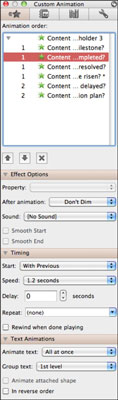
Për të ndryshuar rendin në të cilin luhen animacionet, zgjidhni një animacion dhe klikoni një shigjetë lart ose poshtë.
Në seksionin Opsionet e efektit të kutisë së veglave, zgjidhni nga opsionet në menynë kërcyese Pas Animacionit.
(Opsionale) Zgjidhni një tingull për të luajtur me animacionin nga menyja kërcyese Sound.
Shtimi i tingullit mund ta bëjë prezantimin tuaj shpërqendrues, përveç nëse keni një arsye specifike për të shtuar zërin në radhë të parë.
Rregulloni kohën e efektit të tekstit Rise Up duke zgjedhur nga opsionet në seksionin Koha.
Për të aplikuar animacione teksti më të bukura, zgjidhni nga opsionet në seksionin Text Animations.
Më shumë shembuj hap pas hapi mund të gjenden në Galerinë e Prezantimeve të PowerPoint, të aksesuar duke zgjedhur Skedar→Në Nga Shablloni. Kërkoni fjalën Tekst dhe më pas hapni shabllonin Efektet e tekstit të animuar për Slides PowerPoint. Disa nga shembujt janë bërë vetëm me një audiencë të Windows në mendje. Kur një shembull thotë të përdorni Ctrl-A, përdorni Command-A në vend. Gjithashtu, disa shabllone janë marrë nga koleksioni online i Microsoft, kështu që ju duhet të jeni të lidhur për të hyrë në shabllon në PowerPoint.
Zbuloni se si të shikoni paraprakisht dokumentin tuaj Word 2013 përpara printimit për të shmangur surprizat e pakëndshme.
Mëso si të krijoni lista të numëruara automatikisht në Word 2007 duke përdorur butonat List dhe Numërimi në Ribbon. Ndihmoni veten të organizoni informacionin tuaj më mirë.
Mësoni se si të krijoni një tabelë në PowerPoint 2007 me hapa të thjeshtë. Tabelat janë ideale për organizimin e informacionit në mënyrë vizuale.
Mësoni si të dërgoni me email një prezantim në PowerPoint 2007 lehtësisht nëpërmjet këtyre hapave të thjeshtë. Ndani prezantimet me kolegët tuaj në pak minuta.
Ndonjëherë ju nevojitet Outlook 2013 për t'ju kujtuar datat e rëndësishme ose aktivitetet vijuese. Ju mund të përdorni flamuj, për shembull, për t'ju kujtuar të telefononi dikë javën e ardhshme. Mënyra më e mirë për të ndihmuar veten të mbani mend është të shënoni emrin e atij personi në listën e Kontakteve. Një kujtesë do të shfaqet në kalendarin tuaj. Kontaktet nuk janë […]
Çdo aspekt i paraqitjes së një tabele mund të formatohet në Word në Office 2011 për Mac. Ju mund të aplikoni stile që bashkojnë qelizat së bashku për të formuar qeliza më të mëdha, për t'i shkrirë ato, për të ndryshuar ngjyrat e kufirit, për të krijuar hije të qelizave dhe më shumë. Zbatimi i një stili tabele nga Office 2011 për Mac Ribbon Skeda Tabelat e Ribbon […]
Kur përdorni Word në Office 2011 për Mac, mund të aplikoni stilet e tabelave për të ndryshuar pamjen e qelizave. Nëse nuk mund të gjeni një ekzistues që plotëson nevojat tuaja, mund të krijoni stile të reja tabele nga dialogu Style. Merrni këto hapa: Në Word 2011 për Mac, zgjidhni Format→Style. Hapet dialogu Stil. Kliko […]
Kur përdorni Office 2011 për Mac, së shpejti do të zbuloni se Word 2011 mund të hapë faqet e internetit që keni ruajtur nga shfletuesi juaj i uebit. Nëse një faqe interneti përmban një tabelë HTML (HyperText Markup Language), ju mund të përdorni veçoritë e Tabela të Word-it. Mund ta keni më të lehtë të kopjoni vetëm pjesën e tabelës së faqes në internet […]
Edhe pse në të vërtetë nuk mund të krijoni temat tuaja nga e para, Word 2007 ofron shumë tema të integruara që mund t'i modifikoni për t'iu përshtatur nevojave tuaja. Një gamë e gjerë temash ju mundëson të përzieni dhe përputhni fontet, ngjyrat dhe efektet e formatimit të ndryshëm për të krijuar personalizimin tuaj.
Ju mund të modifikoni një temë të integruar ose të personalizuar në Word 2007 për t'iu përshtatur nevojave tuaja. Mund të përzieni dhe përputhni shkronja, ngjyra dhe efekte të ndryshme për të krijuar pamjen që dëshironi.






